

Das nächste Web meldet etwas ziemlich alarmierend. HP, einer der führenden Hersteller von Laptops, liefert Computer mit installierten Keyloggern. Ein Keylogger ist ein Programm, das Schlüsselstriche protokolliert. Es wird jede einzelne Taste, die Sie drücken, protokollieren, so dass, wenn Sie ein Passwort oder eine PIN eingeben, wird es erfasst. Laut The Next Web hat HP dies nicht aus Bosheit getan. Es versucht nicht, Passwörter oder sensible Daten zu stehlen. Sie haben nur einen winzigen, grenzenlosen, inkompetenten Fehler gemacht. Dieses Problem ist auf die Elitebook-Reihe von Laptops beschränkt. Die gute Nachricht ist, dass Sie die Schlüsselprotokollierung durch HP Audiotreiber mit einer Optimierung der Registrierung blockieren können. Die Lösung stammt von Reddit user_My_Angry_Account _.
Um die Schlüsselprotokollierung durch HP Audiotreiber zu blockieren, müssen Sie die Windows-Registrierung optimieren. Um die Registrierung zu optimieren, benötigen Sie Administratorrechte. Öffnen Sie die Windows-Registrierung und gehen Sie zum folgenden Speicherort:
HKEY_LOCAL_MACHINE Software Microsoft Windows NT aktuelle Version Image-Datei AusfĂĽhrungsoptionen
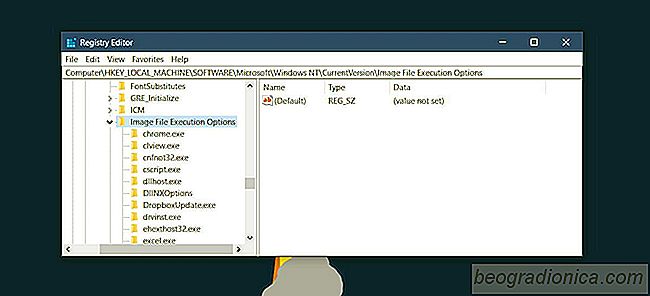
Klicken Sie mit der rechten Maustaste auf die Option 'Bilddatei Ausführungsoptionen' und wählen Sie Neu> Schlüssel aus Kontextmenü. Benennen Sie den neuen Schlüssel 'MicTray.exe'. Wenn Sie 64-Bit-Windows ausführen, sollten Sie den Schlüssel "MicTray64.exe" nennen.
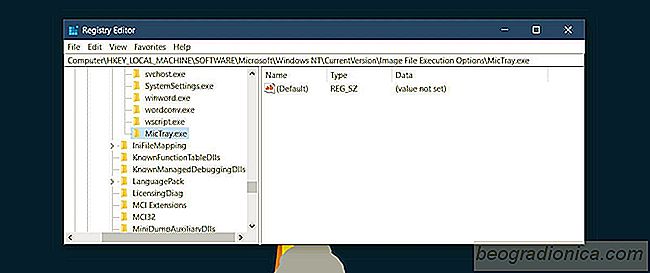
Klicken Sie mit der rechten Maustaste auf diesen SchlĂĽssel, und erstellen Sie einen neuen Zeichenfolgenwert. Benennen Sie diesen Zeichenfolgenwert 'Debugger'. Doppelklicken Sie darauf und geben Sie im Feld "Wert" Folgendes ein:

Galaxy Wallpaper Collection: 25 tolle Bilder fĂĽr Ihren Desktop
Wir können in den Himmel schauen und uns fragen, ob wir alleine sind oder nicht eine Sache ist sicher; Die Erde hat eine großartige Aussicht. Wenn Sie die Nacht der Sterne lieben oder vom Nachthimmel fasziniert sind, könnten Sie in dieser Liste ein schönes Galaxie Wallpaper für Ihren Desktop finden. Wir haben versucht, nur echte Galaxien zu zeigen, aber es gibt auch ein paar fiktive Galaxien in der Liste.

MS Paint ist nicht tot Come The Fall Ersteller-Update
Microsoft hat eine Liste mit Features veröffentlicht, die im Fall von Fall Creators Update entfernt oder veraltet wurden . Die Liste ist ziemlich lang und die meisten Elemente betreffen nicht den durchschnittlichen Benutzer, außer einem. Die Liste enthält MS Paint. MS Paint wird als eine der Apps aufgeführt, die "veraltet" sind.